如何升级电脑系统至Windows 11,随着微软发布Windows 11操作系统,许多用户都希望将自己的电脑升级到最新的系统以体验其新特性和改进,以下是升级到Windows 11的详细步骤:, ,在开始升级之前,您需要确保您的电脑满足Windows 11的最低系统要求,这包括具有兼容的处理器、足够的内存(至少4GB)、足够的存储空间(至少64GB的可用空间)以及兼容的显卡,您可以通过下载并运行微软的PC Health Check应用程序来快速检查这些要求。,在进行任何系统升级之前,务必备份您的重要文件和数据,虽然升级过程通常是安全的,但总是存在风险,可能会导致数据丢失,您可以使用外部硬盘驱动器或云存储服务来备份文件。,要升级到Windows 11,您需要一个Windows 11安装媒体,您可以从微软官网下载Windows 11安装媒体工具,并使用它来创建一个USB驱动器或ISO文件,以便稍后用于安装。,如果您的电脑没有预装Windows 11,或者您使用的是非正版Windows,您将需要购买一个Windows 11许可证,您可以从微软或其他零售商那里购买。,一旦您有了安装媒体和许可证,就可以开始升级过程了,插入您创建的USB驱动器或挂载ISO文件,然后重启电脑,在启动过程中,按照屏幕上的指示选择从USB或ISO文件启动。,在安装界面中,选择您的首选语言、时间和键盘偏好设置,然后点击“下一步”,点击“现在安装”,输入您的Windows 11产品密钥,若在清除阶段则可先跳过,接受许可协议,点击“下一步”,然后选择“自定义:仅安装Windows(高级)”选项。,选择您想要安装Windows 11的分区,通常这是您当前Windows所在的C:驱动器,如果需要,您可以选择格式化该分区以清除所有旧数据,但是请注意,这将删除该分区上的所有文件,所以确保您已经做了备份。,
,在开始升级之前,您需要确保您的电脑满足Windows 11的最低系统要求,这包括具有兼容的处理器、足够的内存(至少4GB)、足够的存储空间(至少64GB的可用空间)以及兼容的显卡,您可以通过下载并运行微软的PC Health Check应用程序来快速检查这些要求。,在进行任何系统升级之前,务必备份您的重要文件和数据,虽然升级过程通常是安全的,但总是存在风险,可能会导致数据丢失,您可以使用外部硬盘驱动器或云存储服务来备份文件。,要升级到Windows 11,您需要一个Windows 11安装媒体,您可以从微软官网下载Windows 11安装媒体工具,并使用它来创建一个USB驱动器或ISO文件,以便稍后用于安装。,如果您的电脑没有预装Windows 11,或者您使用的是非正版Windows,您将需要购买一个Windows 11许可证,您可以从微软或其他零售商那里购买。,一旦您有了安装媒体和许可证,就可以开始升级过程了,插入您创建的USB驱动器或挂载ISO文件,然后重启电脑,在启动过程中,按照屏幕上的指示选择从USB或ISO文件启动。,在安装界面中,选择您的首选语言、时间和键盘偏好设置,然后点击“下一步”,点击“现在安装”,输入您的Windows 11产品密钥,若在清除阶段则可先跳过,接受许可协议,点击“下一步”,然后选择“自定义:仅安装Windows(高级)”选项。,选择您想要安装Windows 11的分区,通常这是您当前Windows所在的C:驱动器,如果需要,您可以选择格式化该分区以清除所有旧数据,但是请注意,这将删除该分区上的所有文件,所以确保您已经做了备份。,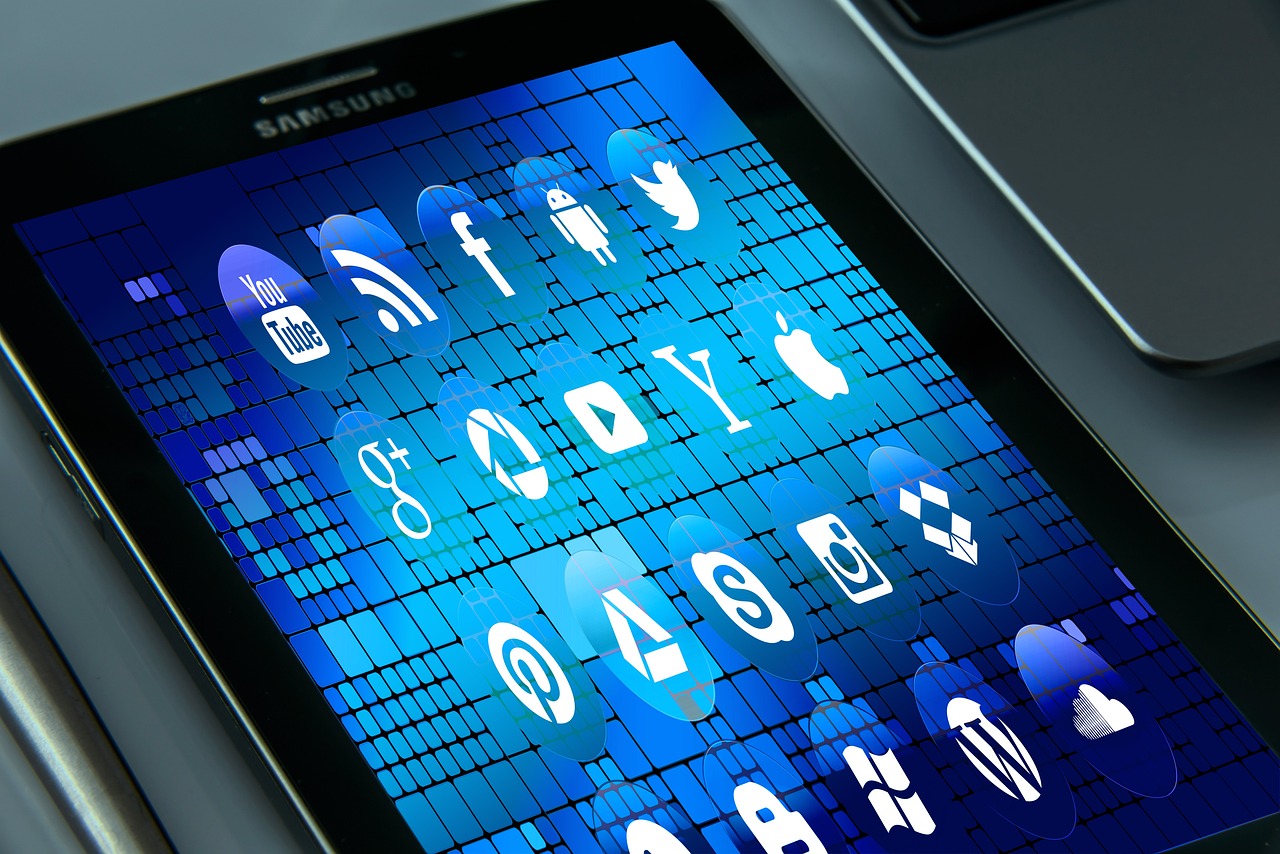 ,选择分区后,点击“下一步”开始安装,安装程序将继续安装Windows 11并自动重启几次,完成后,您将被引导进行一些初始设置,包括创建用户账户、设置密码和选择安全问题。,安装完成后,确保您的Windows 11系统是最新的,打开“设置” > “更新与安全” > “Windows Update”,并下载安装所有可用的更新,检查并更新您的硬件驱动程序,以确保最佳性能和兼容性。,从您之前的备份中恢复您的个人文件和数据,并重新安装所需的应用程序。,相关问题与解答,Q1: 我当前的电脑不满足Windows 11的最低系统要求,我还能升级吗?,A1: 如果您的电脑不满足最低要求,您将无法通过正规途径升级到Windows 11,您可以考虑升级硬件,如增加内存或更换处理器,但这可能需要额外的成本。,Q2: 我是否需要在升级前卸载所有现有的软件?,
,选择分区后,点击“下一步”开始安装,安装程序将继续安装Windows 11并自动重启几次,完成后,您将被引导进行一些初始设置,包括创建用户账户、设置密码和选择安全问题。,安装完成后,确保您的Windows 11系统是最新的,打开“设置” > “更新与安全” > “Windows Update”,并下载安装所有可用的更新,检查并更新您的硬件驱动程序,以确保最佳性能和兼容性。,从您之前的备份中恢复您的个人文件和数据,并重新安装所需的应用程序。,相关问题与解答,Q1: 我当前的电脑不满足Windows 11的最低系统要求,我还能升级吗?,A1: 如果您的电脑不满足最低要求,您将无法通过正规途径升级到Windows 11,您可以考虑升级硬件,如增加内存或更换处理器,但这可能需要额外的成本。,Q2: 我是否需要在升级前卸载所有现有的软件?, ,A2: 不需要,Windows 11升级过程通常会保留您的应用程序和个人文件,建议备份重要数据以防万一。,Q3: 如果我在升级过程中遇到问题,该怎么办?,A3: 如果在升级过程中遇到问题,您可以尝试访问微软的官方支持页面或社区论坛寻求帮助,确保记录下任何错误代码或消息,这将有助于诊断问题。,Q4: 升级到Windows 11后,我能否回退到旧版本的Windows?,A4: 是的,Windows 11提供了一个功能,允许您在升级后的10天内回退到旧版本的Windows,要使用此功能,请转到“设置” > “系统” > “恢复”,然后选择“返回到Windows 10”或“返回到上一个版本”。,
,A2: 不需要,Windows 11升级过程通常会保留您的应用程序和个人文件,建议备份重要数据以防万一。,Q3: 如果我在升级过程中遇到问题,该怎么办?,A3: 如果在升级过程中遇到问题,您可以尝试访问微软的官方支持页面或社区论坛寻求帮助,确保记录下任何错误代码或消息,这将有助于诊断问题。,Q4: 升级到Windows 11后,我能否回退到旧版本的Windows?,A4: 是的,Windows 11提供了一个功能,允许您在升级后的10天内回退到旧版本的Windows,要使用此功能,请转到“设置” > “系统” > “恢复”,然后选择“返回到Windows 10”或“返回到上一个版本”。,

 国外主机测评 - 国外VPS,国外服务器,国外云服务器,测评及优惠码
国外主机测评 - 国外VPS,国外服务器,国外云服务器,测评及优惠码















